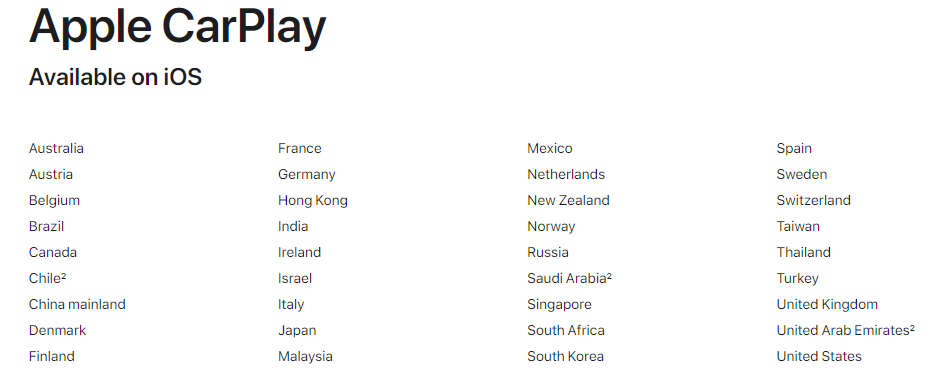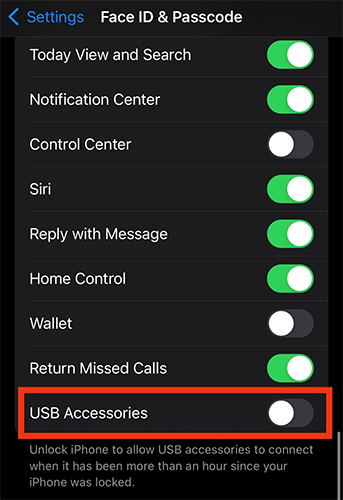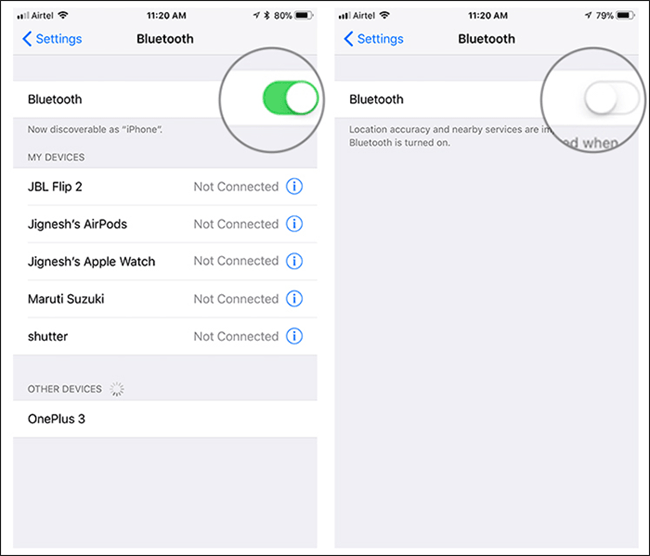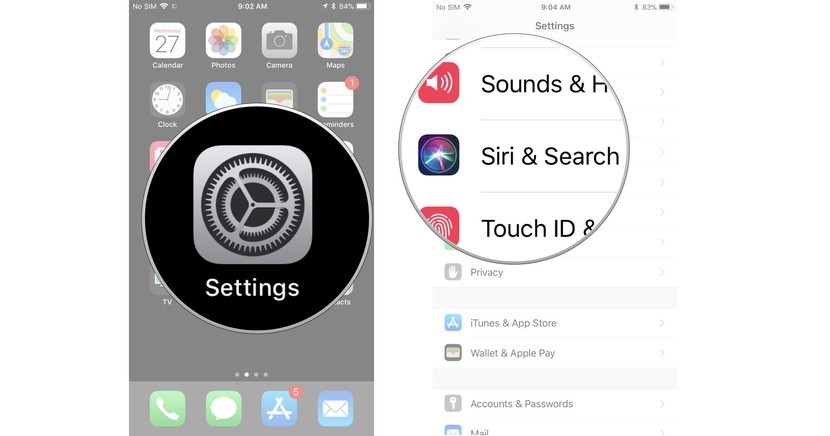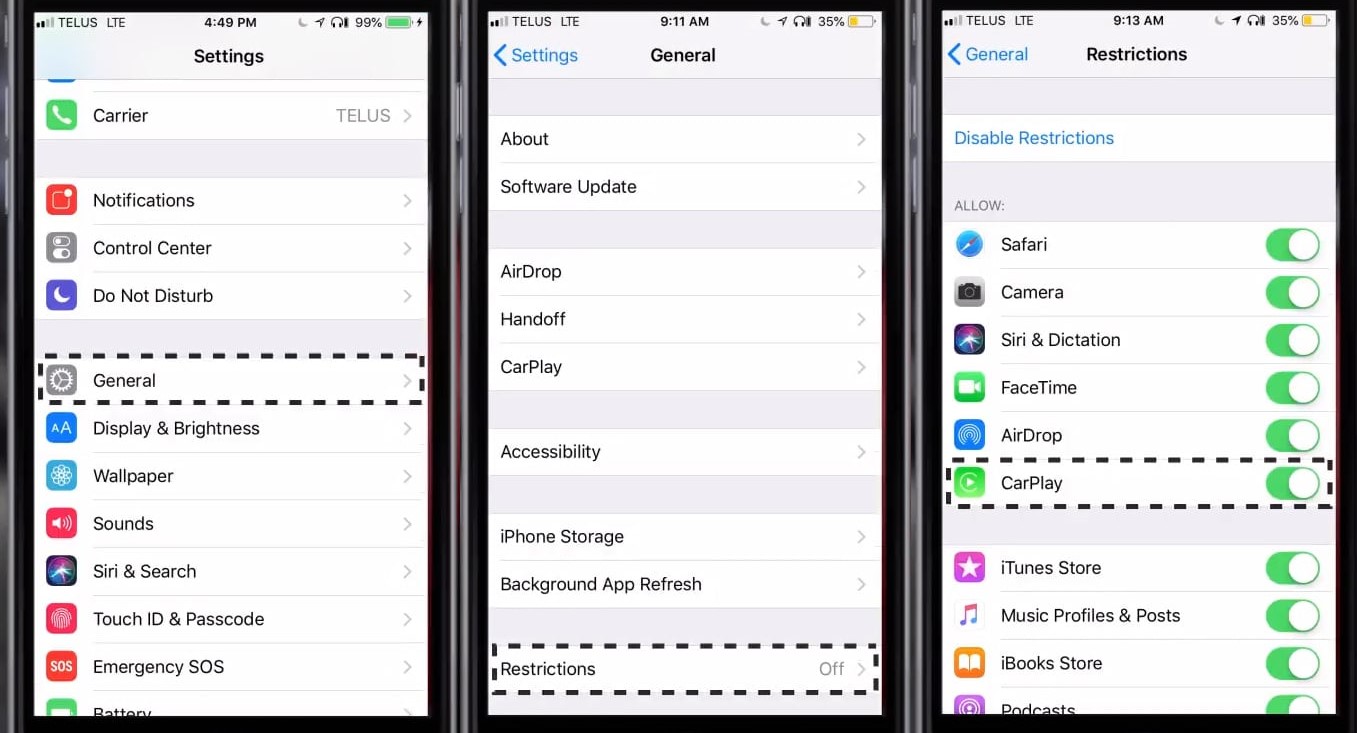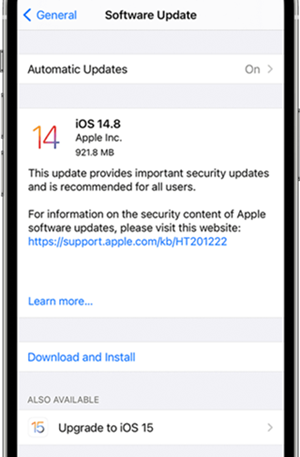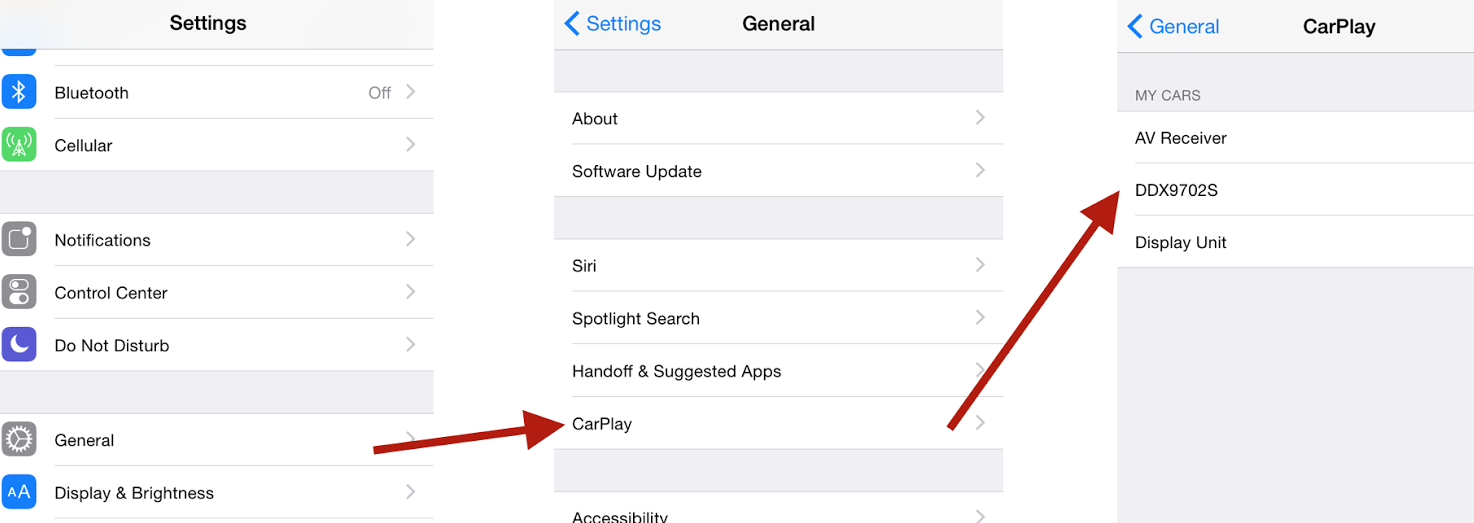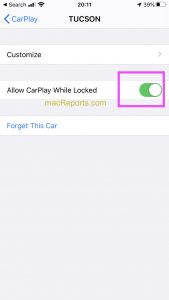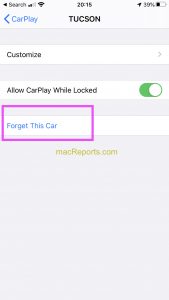Hraní na chytrých telefonech za jízdy snadno způsobí dopravní nehody. Někdy však řidiči potřebují přijmout hovor nebo použít navigační aplikace, aby našli správnou trasu. Aby Apple vyhověl potřebám řidičů, vydává funkci – CarPlay. Tato funkce umožňuje uživatelům používat některé důležité funkce, jako je poslech hudby, uskutečňování nebo přijímání hovorů a další. Pro spuštění této funkce musí uživatelé propojit iPhone s autem. A nedávno někteří uživatelé iPhone 11/12/13 hlásili, že Apple CarPlay přestává fungovat. Máte stejný problém? Pokud ano, nenechte si ujít tento tutoriál. Zde je 11 řešení, která můžete opravit Apple CarPlay nefunguje.
- Část 1: Proč můj Apple CarPlay nefunguje
- Část 2: Jak opravit nefunkční tlačítko napájení iPhone
- Řešení 1: Ujistěte se, že je vše kompatibilní s CarPlay
- Řešení 2: Restartujte svůj iPhone
- Řešení 3: Dvakrát zkontrolujte kabel USB
- Řešení 4: Vypněte omezený režim USB
- Řešení 5: Ujistěte se, že je vaše Bluetooth připojeno
- Řešení 6: Ověřte Siri
- Řešení 7: Ujistěte se, že CarPlay není omezen
- Řešení 8: Aktualizujte svůj iPhone
- Řešení 9: Restartujte a aktualizujte informační systém
- Řešení 10: Zapomeňte na toto auto a nastavte jej znovu
- Řešení 11: Opravte, že Apple CarPlay nefunguje bez ztráty dat
Část 1: Proč můj Apple CarPlay nefunguje
Při našem každodenním používání může být problém s nefunkčním iPhone CarPlay způsoben různými druhy důvodů. Zde uvádíme některé z nejčastějších příčin tohoto problému:
1. Na svém iPhone jste nepovolili CarPlay nebo je funkce CarPlay omezená.
2. Něco není v pořádku se spojením mezi vaším iPhonem a autem.
3. Siri je na vašem iPhone vypnutá.
4. Váš iPhone se neaktualizoval na nejnovější verzi nebo nemá nějaké systémové závady.
5. Vaše auto nebo iPhone není kompatibilní.Část 2: Jak opravit iPhone CarPlay nefunguje
Řešení 1: Ujistěte se, že je vše kompatibilní s CarPlay
Pokud používáte Apple CarPlay poprvé, musíte se ujistit, že iPhone, stereo a vaše auto podporují CarPlay. V zásadě iPhone 5, stejně jako pozdější modely a slavná sterea na trhu s náhradními díly jako Sony, Kenwood, všechny podporují CarPlay. Počet vozidel kompatibilních s CarPlay dosahuje 600. Podrobné informace najdete na webových stránkách společnosti Apple.
Jste v cizí zemi nebo regionu? Tato funkce je podporována pouze na omezených místech. Když přejdete do nové země nebo oblasti, zkontrolujte, zda je tato funkce dostupná v této oblasti.
![check if everything is carplay compatible]()
Řešení 2: Restartujte svůj iPhone
Jedním z jednoduchých způsobů, jak opravit, že se Apple CarPlay nepřipojuje, je restartování vašeho iPhone. Může zastavit další aktivity, které by mohly přerušovat připojení, a obnovit váš iPhone. Chcete-li restartovat svůj iPhone, můžete přejít na Nastavení > obecněa klepněte na Zavřít volba. Po úplném vypnutí jej zapněte přidržením tlačítka Power dokud se na obrazovce nezobrazí logo Apple. Po restartu se můžete zkusit znovu připojit k autu a zkontrolovat, zda CarPlay nyní funguje správně.
![restart your iphone to fix apple carplay not working]()
Řešení 3: Dvakrát zkontrolujte kabel USB
Pokud používáte kabelové připojení a máte potíže s Apple CarPlay. Musíte zkontrolovat, zda kabel USB nefunguje správně nebo není kompatibilní. Můžete to zkontrolovat pomocí jiného kabelu USB pro připojení. Pokud to nefunguje, můžete také zkusit zapojit kabel do jiného portu USB, protože ne všechny porty USB v autě podporují připojení CarPlay.
Řešení 4: Vypněte omezený režim USB
Apple má funkci pro vypnutí příslušenství USB, pokud byl váš iPhone uzamčen déle než hodinu. Toto je užitečná funkce, která zabrání potenciálním problémům se zabezpečením při používání připojení USB. Může to však také ovlivnit připojení CarPlay. Chcete-li tento režim vypnout, přejděte na Nastavení > Face/Touch ID & Passcodea zadejte svůj přístupový kód pro ověření. Poté v Povolit přístup, když je uzamčen sekce, vypněte přepínač vedle Příslušenství USB.
![enable usb accessories if carpaly does not work]()
Řešení 5: Ujistěte se, že je vaše Bluetooth připojeno
Pokud používáte bezdrátové připojení, je tento problém pravděpodobně způsoben problémy souvisejícími s Bluetooth. Musíte jít do Nastavení > Bluetooth zkontrolujte, zda je vaše Bluetooth připojeno k vozidlu. Můžete se také pokusit opravit připojení Bluetooth vypnutím a opětovným zapnutím Bluetooth. Stačí kliknout na přepínač vedle Bluetooth jej vypněte a znovu na něj klikněte. Poté vyberte název zařízení vašeho auta, aby se k němu váš iPhone připojil. Po dokončení připojení můžete zkontrolovat, zda Apple CarPlay nyní může fungovat.
![check bluetooth when apple carplay not working]()
Řešení 6: Ověřte Siri
Chcete-li používat CarPlay, musíte se spolehnout na Siri na vašem iPhone. Můžete držet volant, zatímco dáváte příkaz Siri a necháte ji, aby vám zahrála písničku. Siri je nepostradatelnou součástí CarPlay. Chcete-li opravit, že se Apple CarPlay nepřipojuje, ujistěte se, že je Siri zapnutá. Můžete najít Siri & Search možnost snadno v Nastavení aplikace. Raději povolte všechny možnosti Siri. Poté můžete Siri vypnout a zapnout. Poté zkuste znovu použít CarPlay.
![verify siri when iphone carplay fails to work]()
Řešení 7: Ujistěte se, že CarPlay není omezen
CarPlay nijak neomezujte. Někteří lidé zjistí, že jejich CarPlay není povoleno, když je iPhone uzamčen, a Apple CarPlay nefunguje. Musíte zkontrolovat dvě nastavení. Nejprve přejděte na Nastavení > obecně > CarPlaya vyberte si své auto. Poté klepněte na Povolit CarPlay v uzamčeném stavu pro zapnutí této funkce. Za druhé, přejděte na Nastavení > Čas na obrazovce > Omezení obsahu a soukromí > Povolené aplikace. A povolit CarPlay.
![remove restraint on carplay to fix carplay connection]()
Řešení 8: Aktualizujte svůj iPhone
Zastaralá verze může také vést k chybě nefunguje Apple CarPlay. Měli byste svůj systém pravidelně aktualizovat, abyste se vyhnuli systémovým závadám. Jít do Nastavení > obecně > Aktualizace softwarua můžete zkontrolovat verzi systému, která je k dispozici na vaší obrazovce. Vyberte nejnovější verzi a klikněte na Stažení a instalace následuje Instalovat nyní pro upgrade vašeho iPhone.
![update iphone to repair carplay connection failure]()
Řešení 9: Restartujte a aktualizujte informační systém
Existuje možnost, že se informační a zábavní systém vašeho auta porouchá a Apple CarPlay se nepřipojí. Můžete to prostě vypnout a chvíli počkat. Pak je potřeba ho zapnout. Kromě toho je nutné, abyste se podívali na webové stránky výrobce vašeho vozu, abyste zjistili, zda existuje aktualizace.
![restart car system if carplay not connecting]()
Řešení 10: Zapomeňte na toto auto a nastavte jej znovu
Chcete-li opravit, že se Apple CarPlay nepřipojuje a nefunguje, můžete také vyzkoušet tuto metodu. Nejprve zapomeňte na toto auto. Potřebujete hlavu Nastavení > obecně > CarPlay > tvé auto > Zapomeňte na toto auto. Za druhé, nastavte jej znovu. Pro připojení můžete použít kabel nebo použít bezdrátovou metodu. Postupujte takto: Nastavení > obecně > CarPlay > Dostupné vozy.
![forget car when apple carplay does not work]()
Řešení 11: Opravte, že Apple CarPlay nefunguje bez ztráty dat
Vím, že musí existovat lidé, kteří zkoušejí všechny výše uvedené metody, ale neuspějí. Problém CarPlay pravděpodobně způsobuje chyba systému iOS. Pokud ano, nepotřebujete kontroly nebo resetování. Místo toho potřebujete program na opravu systému iOS.
Programem vhodným pro tento problém je TunesKit iOS System Recovery. Tento software dokáže opravit více než 150 problémů se systémem iOS, včetně iPhone CarPlay nefunguje, AirPlay nefunguje na iPhone, iPhone Mapy nefungují, iPhone přilepený na černé obrazovce nebo vypnuté obrazovce, selhání aktualizace iOS, chyba obnovení atd. Jakmile to získáte, nemusíte se obávat žádných problémů se systémem iOS na iPhone, iPod touch, iPad a Apple TV. Můžete si vybrat ze dvou režimů: Standardní režim a Pokročilý režim. První režim dokáže opravit běžné problémy a nezpůsobí žádnou ztrátu dat. Pokročilý režim můžete použít k vyřešení dalších závažných problémů.
Klíčové funkce TunesKit iOS System Recovery
- Oprava iPhone CarPlay nefunguje efektivně
- Opravte 150+ různých problémů s tvOS/iOS rychle a bezpečně
- Plně kompatibilní s většinou modelů iOS zařízení
- K dispozici na nejnovější verzi iOS včetně 16
- Poskytujte standardní režim a pokročilý režim
Vyzkoušejte zdarma 600,000 XNUMX+ stažení
Vyzkoušejte zdarma 600,000 XNUMX+ staženíNíže jsou uvedeny 3 kroky o tom, jak používat TunesKit k opravě nefunkčnosti iPhone CarPlay. Začněme stažením a instalací tohoto programu zdarma.
Krok 1. Zapněte TunesKit iOS System Recovery a zvolte Standardní režim
Pro začátek připojte iPhone k počítači pomocí originálního USB kabelu. Nyní byste měli spustit TunesKit iOS System Recovery. Klikněte na Home .
![connect iphone to pc]()
Chcete-li vyřešit tento problém, který je běžný a není obtížný, můžete zvolit Standardní režim. Klepněte na další .
![select mode to fix iphone carplay connection]()
Krok 2. Stáhněte si balíček firmwaru
Prohlédněte si informace o zařízení vašeho iOS zařízení. Když se ujistíte, že se všechny shodují s vaším iPhonem, klikněte na Ke stažení .
![download firmware]()
Krok 3. Oprava Apple CarPlay nefunguje
Klepněte na tlačítko Opravy na této stránce a počkejte, dokud se nezobrazí oprava dokončena. Pak se nemusíte starat o problém s připojením Apple CarPlay.
![fix apple carplay not working issue]()
Část 3: Závěr a rada
Všech 11 metod stojí za vyzkoušení, zvláště pak TunesKit iOS System Recovery, který pomohl mnoha lidem vyřešit problémy se systémem iOS, jako je nefunkčnost iPhone CarPlay. Nakonec, pokud si myslíte, že problém je ve vašem stereu, kontaktujte jeho výrobce a požádejte o pomoc.
Brian Davis se zabývá technologií a zábavou již více než 10 let. Miluje techniku ve všech jejích podobách.
![Apple CarPlay]()
Máte problémy s Apple CarPlay? Někdy se může stát, že nebudete moci připojit svůj iPhone k CarPlay. Dalším běžným problémem je, že CarPlay náhle přestane fungovat nebo se po připojení stále odpojuje, a to může začít po aktualizaci iOS. Někdy nemusí být váš iPhone detekován systémem CarPlay. Někdy může CarPlay zamrznout a můžete vidět černou obrazovku. A nakonec můžete mít problém se zvukem CarPlay. CarPlay můžete používat snadno. Po připojení se vaše aplikace pro iOS zobrazí na displeji vašeho auta. Potom můžete například odesílat nebo přijímat zprávy, získávat pokyny nebo volat či přijímat telefonní hovory; handsfree, abyste se mohli soustředit na cestu. Podívejte se prosím na níže uvedené tipy. Po každém kroku zkuste znovu použít CarPlay.
Nejprve se podívejme na požadavky CarPlay:
- Vysokohorský
- Blaupunkt
- Clarion
- JVC
- Kenwood
- Průkopník
- Sony
Zkontrolujte, zda je váš iPhone kompatibilní
Tyto modely iPhone podporují CarPlay:
- iPhone 11 Pro a novější
- iPhone 11 Pro Max
- iPhone 11
- iPhone Xs
- iPhone Max
- iPhone XR
- iPhone X
- iPhone 8
- 8 iPhone Plus
- iPhone 7
- 7 iPhone Plus
- iPhone 6s
- iPhone 6s Plus
- iPhone 6
- 6 iPhone Plus
- iPhone SE
- iPhone 5s
- iPhone 5c
- iPhone 5
Jiné modely iPhone nejsou kompatibilní.
Zkontrolujte, zda vaše země nebo region podporuje CarPlay
CarPlay není k dispozici všude. Podívejte se na web společnosti Apple, že CarPlay je aktuálně k dispozici.
Zkontrolujte, zda je zapnutá Siri
Siri je třeba povolit:
- Na iPhonu přejděte do Nastavení > Siri a vyhledávání. Ujistěte se, že jsou povoleny následující možnosti:
- Poslouchejte „Hey Siri“.
- Stiskněte boční tlačítko pro Siri nebo stiskněte Home pro Siri.
- Povolit Siri při uzamčení.
Zkontrolujte, zda je při uzamčení povoleno CarPlay
Na iPhonu přejděte do Nastavení > Obecné > CarPlay > Vaše auto > a zapněte „Povolit CarPlay při uzamčení“.
![Allow CarPlay]()
Dále. ujistěte se, že CarPlay není omezeno. Na svém zařízení přejděte do Nastavení > Čas u obrazovky > Omezení obsahu a soukromí > Povolené aplikace a ujistěte se, že je povoleno CarPlay.
Zkontrolujte, zda je váš iPhone a informační a zábavní systém vašeho vozu zapnutý
Ano, je to zřejmé. Ale stejně zkontrolujte.
Dále se ujistěte, že pokud má vaše auto možnost „aktivovat“, ujistěte se, že je tato možnost vybrána.
Pokud se nemůžete připojit
Pokud máte problémy s připojením iPhonu k vozidlu a používáním CarPlay. Chcete-li připojit iPhone k autu, existují dva způsoby, v závislosti na vašem voze:
- Jednoduše připojte telefon pomocí kabelu USB. Pokud máte problémy:
- Ujistěte se, že váš kabel USB je certifikovaný společností Apple, zejména pokud se zobrazí zpráva „Toto příslušenství není tímto zařízením podporováno“.
- Pokud je to možné, vyzkoušejte pro připojení jiný port USB.
- Pokud je to možné, vyzkoušejte jiný kabel USB.
- Ujistěte se, že je kabel USB správně připojen.
- Ujistěte se, že váš nabíjecí port a port USB jsou čisté a nejsou poškozeny.
- Pokud vaše auto podporuje bezdrátové připojení, spárujte telefon s Bluetooth ve vašem autě.
- Zapněte na svém iPhonu režim Letadlo, počkejte 10 sekund a vypněte jej (Nastavení > Režim Letadlo).
- Restartujte iPhone.
- Ujistěte se, že je na vašem iPhone zapnuté Bluetooth. (Pokud nemůžete zapnout Bluetooth, přečtěte si tento článek).
- Restartujte informační a zábavní systém vašeho vozu (obvykle se to provádí stisknutím a podržením ovladače hlasitosti nebo vypínače).
Aktualizujte vše
Aktualizujte svůj iPhone na nejnovější verzi iOS. Svůj iPhone můžete aktualizovat bezdrátově. Zde je postup:
- Ujistěte se, že je váš iPhone připojen k internetu.
- Poté přejděte do Nastavení > Obecné > Aktualizace softwaru.
- Klepněte na Stáhnout a nainstalovat.
- A postupujte podle pokynů na obrazovce.
Pokud používáte zařízení z aftermarketu, podívejte se na web výrobce, zda je k dispozici aktualizace firmwaru, a pokud ano, zjistěte, jak ji můžete aktualizovat.
Restartujte vše
Restartujte svůj iPhone, informační a zábavní systém vašeho auta a vaše auto. Zde je návod, jak restartovat svůj iPhone:
- iPhone X, 11 nebo novější: Stiskněte a podržte společně tlačítko napájení (boční nebo horní) a tlačítko pro zvýšení (nebo snížení) hlasitosti, dokud neuvidíte posuvný vypínač. Přetažením posuvníku jej vypněte. Poté stiskněte a podržte tlačítko napájení, dokud se zařízení nespustí.
- Jiné modely iPhonu: Stiskněte a podržte boční nebo horní tlačítko, dokud se nezobrazí posuvník pro vypnutí. Posuňte posuvník. Poté stiskněte a podržte boční nebo horní tlačítko, dokud se nezobrazí logo Apple.
Můžete také restartovat informační a zábavní systém vašeho vozu. To se liší pro různá auta a modely. Možná budete muset například stisknout a podržet vypínač audio systému po dobu alespoň 10 sekund. Opět to může být pro vaše auto jiné. Stačí se podívat do manuálu vašeho vozu.
Zapomenout a nastavit
Pokud problém přetrvává, zkuste jej znovu nastavit. Zde je postup:
- Na iPhonu klepněte na Nastavení > Obecné > CarPlay > vaše auto > Zapomenout na auto.
![Forget This Car]()
Nyní budete muset znovu nastavit. Zde je postup:
V závislosti na vašem voze:
- Jednoduše zapojte svůj iPhone do USB portu v autě.
- Nebo pokud vaše auto podporuje bezdrátové CarPlay, přejděte do Nastavení > Obecné > CarPlay, klepněte na Dostupná auta a potom vyberte své auto.
Pokud tento problém přetrvává, může to znamenat, že došlo k problému se systémem stereofonního systému vašeho auta. Můžete také kontaktovat podporu Apple.
Dr. Serhat Kurt pracoval jako Senior Technology Director specializující se na Apple řešení pro malé a středně velké vzdělávací instituce. Je držitelem doktorského titulu (nebo doktorátu) z University of Illinois v Urbana / Champaign a magisterského titulu z Purdue University. Je bývalým členem fakulty. Zde je jeho profil LinkedIn a profil Google Scholar. E-mail Serhat Kurt.